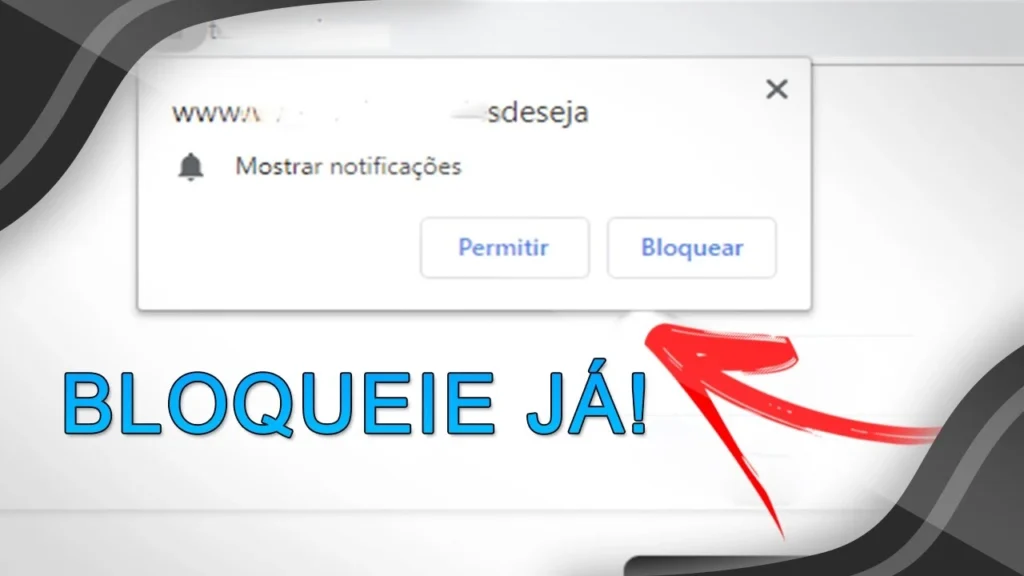Gubljenje parkiranog automobila iz vida je stres koji većina ljudi iskusi u nekom trenutku. Upravo ste izašli iz zabavnog parka, zoološkog vrta, trgovačkog centra ili drugog društvenog prostora s ogromnim prostorom i ne možete se sjetiti gdje ste parkirali automobil. Isprobana i istinita metoda je hodati okolo s privjeskom za ključeve u zraku, nadajući se da ćete čuti alarm automobila. Međutim, postoji bolji način ako vaš automobil ima Android Auto.
Android Auto ima izravnu integraciju s Google kartama, a aplikacija ima izvrstan alat koji vam može pomoći da zapamtite i kasnije pronađete svoje parkirno mjesto. Uz malo truda, možete koristiti ovu značajku izravno sa zaslona infotainment sustava vašeg vozila. Zaboravljanje parkirnog mjesta postaje prošlost. Evo kako to učiniti.
Kako sačuvati svoje parkirno mjesto na Android Auto
Spremanje vašeg mjesta u Android Auto relativno je intuitivno, jer se prekidač automatski pojavljuje kada stignete tamo kamo idete.
- Upalite auto, povežite telefon i otvorite Android automatski.
- Postavite odredište koristeći Google karte.
- Vozite do odredišta.
- Nakon što Google Maps prepozna da ste tamo gdje biste trebali biti, a Uštedite parking pojavit će se prekidač.
- Ostat će tamo, pa pronađite parkirno mjesto i parkirajte se na sigurno.
- Aktivirajte prekidač.
Morate postaviti odredište na Google kartama da bi značajka podsjetnika za parkiranje radila. Ako vozite bez uputa ili postavljenog odredišta i zatim parkirate, prekidač se neće pojaviti i morat ćete koristiti Google Maps na svom telefonu izvan Android Auto da biste spremili svoje parkirno mjesto.
Kako vratiti svoje parkirno mjesto na Google Maps
Kada završite s poslom ili zabavom, vrijeme je da se vratite u auto. Evo kako to učiniti:
- Otvoren Google karte U svom mobitelu.
- Na dnu pritisnite nadopune ikona.
- Prijeđite prstom ili dodirnite Obavijesti tab.
- Dodir Lokacija parkinga da biste vidjeli svoje spremljeno parkirno mjesto.
- Izaberi upute.
- Google Maps će vas sada uputiti natrag na vaše parkiralište.
Ovo je najbolji način da vidite svoje parkirno mjesto, bez obzira gdje se nalazite. Može biti korisno ako ste jako daleko i želite podsjetnik gdje ste parkirali. Međutim, parkirna mjesta pojavljuju se u zadanom prikazu Google karata. Dakle, ako ste u blizini svog parkirnog mjesta, samo otvorite Google karte, pronađite svoje parkirno mjesto na karti i pomoću aplikacije pronađite put do svog automobila.
Kako podijeliti, urediti i izbrisati svoje parkirno mjesto na Google kartama
Možete dodati neke dodatne pojedinosti o svom parkirnom mjestu na Google kartama. Na primjer, Google karte uključuju a Preostalo vrijeme funkcionirati ako ste na parkirnom automatu, tako da možete brzo provjeriti koliko je vremena preostalo. Pogledajte kako pristupiti ovim informacijama i urediti ih.
- Otvoren Google karte.
- na Istražiti pogledajte, pronađite svoje parkirno mjesto i dodirnite ga.
- Dodir Više informacija.
- Ovdje ćete pronaći neke različite opcije.
- Dijeliti – Ovo će vaše parkirno mjesto dijeliti s nekim drugim. To je najbolji način da svoju lokaciju podijelite s prijateljima ili obitelji ako im je potrebna.
- Čisto – Ovo će izbrisati vaše parkirno mjesto.
- Mjesto – Ovo je vaše spremljeno parkirno mjesto. Možete promijeniti ovu lokaciju da bude preciznija ako je potrebno. Dodir Promjena lokacije, zatim povucite crvenu pribadaču na željeno mjesto.
- Bilješke o parkiranju — Ovo je polje za unos teksta u koje možete unijeti dodatne informacije. Na primjer, možete koristiti ovu značajku za promatranje parkirališnih dijelova u zabavnim parkovima, velikim mjestima ili zoološkim vrtovima koji koriste sekcijska parkirališta.
- Preostalo vrijeme – Ovo je značajka parkirnog sata. Ovdje možete unijeti preostali broj sati i minuta na vašem parkirnom automatu. Ako dodirnete strelicu okrenutu prema dolje, također možete postaviti podsjetnike, tako da nema potrebe za ručnim provjeravanjem.
Ovo su svi načini na koje možete komunicirati sa svojim parkirnim mjestom na Google kartama kako biste ga prilagodili prema potrebi ili ga izbrisali kada završite.
Kako uštedjeti svoje parkirno mjesto pomoću Google Maps
Ispostavilo se da vam nije potreban Android Auto za korištenje ove značajke. Dostupan je kao dio Google Maps i svatko ga može koristiti sve dok ima pametni telefon s Google Maps. Evo kako to učiniti.
- Osigurajte sigurno parkirno mjesto.
- Otvoren Google karte.
- Dodirnite plavu točku koja označava vašu trenutnu lokaciju.
- Vidjet ćete opcije poput Podijelite lokaciju to je Kalibrirati. Pomičite se vodoravno kroz ovaj popis i dodirnite Uštedite parking.
- Pojavit će se nova pribadača s natpisom Ovdje si parkirao.
- Sada se ponaša identično parkirnom mjestu koje možete generirati s Android Autom, te ga kao takvog možete uređivati i brisati.
Kako Google Maps štedi moje parkirno mjesto?
Tehnologija iza ovoga nije jako komplicirana. Google karte već dugo imaju sustav pribadanja na koji možete prikvačiti svoje omiljene lokacije. Pribadače su trajni dodaci vašim Google kartama koje možete pronaći, pregledavati i uređivati po potrebi. Njegova najbolja upotreba bila je za planinare i kampere da pronađu svoja omiljena mjesta u prirodi gdje Google Maps inače ne ide.